การปรับการนำส่งให้เหมาะสมใน Windows 10 ช่วยให้คุณรับการอัปเดตและแอปได้อย่างรวดเร็วและน่าเชื่อถือ การดาวน์โหลดเหล่านี้มาจาก Microsoft เช่นเดียวกับพีซีเครื่องอื่นบนเครือข่ายเฉพาะที่ของคุณหรืออินเทอร์เน็ต และพีซีของคุณอาจใช้ร่วมกับพีซีเครื่องอื่น คุณสามารถจำกัดที่มาที่การปรับการนำส่งให้เหมาะสมจะใช้การดาวน์โหลดร่วมกันในการตั้งค่า
-
เลือกปุ่ม เริ่ม แล้วเลือก การตั้งค่า > การอัปเดตและความปลอดภัย > ตัวเลือกขั้นสูง > การปรับการนำส่งให้เหมาะสม
-
เมื่อต้องการรับการดาวน์โหลดจากพีซีบนเครือข่ายเฉพาะที่ของคุณ แต่ไม่ใช่พีซีที่อยู่บนอินเทอร์เน็ต เลือก พีซีบนเครือข่ายเฉพาะที่ของฉัน หากคุณต้องการที่จะไม่รับการดาวน์โหลดจากพีซีบนเครือข่ายเฉพาะที่ของคุณและอินเทอร์เน็ต ให้ปิด อนุญาตให้ดาวน์โหลดจากพีซีเครื่องอื่น คุณจะยังคงได้รับแอปและการอัปเดตจาก Microsoft
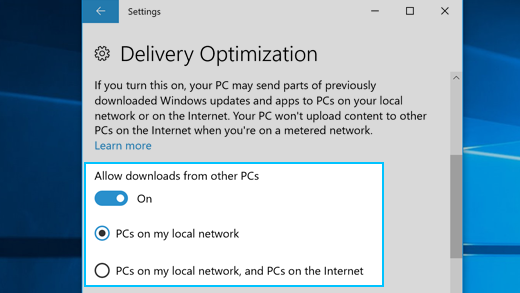
เรียนรู้เพิ่มเติมเกี่ยวกับการปรับการนำส่งให้เหมาะสมใน Windows 10










